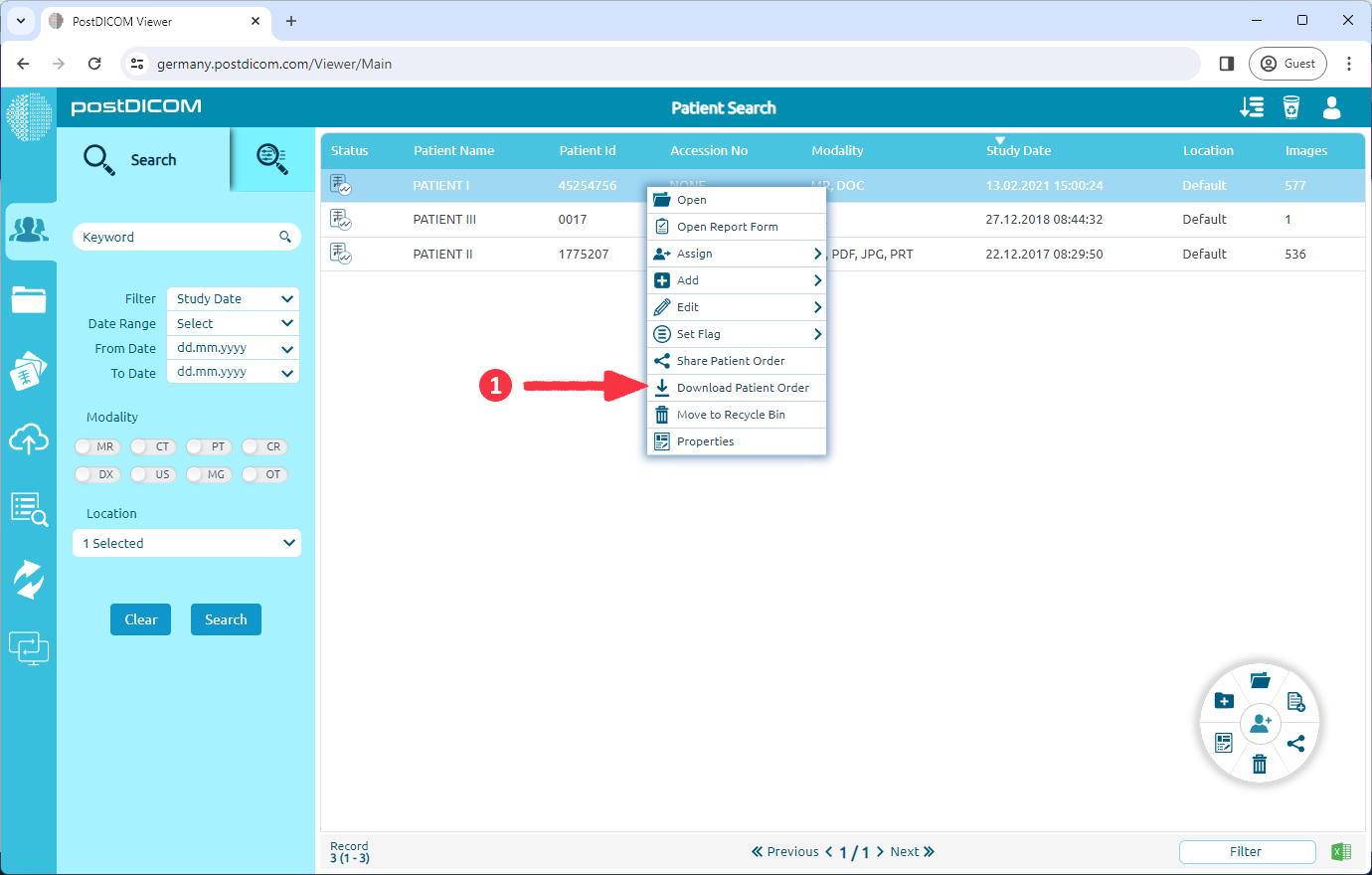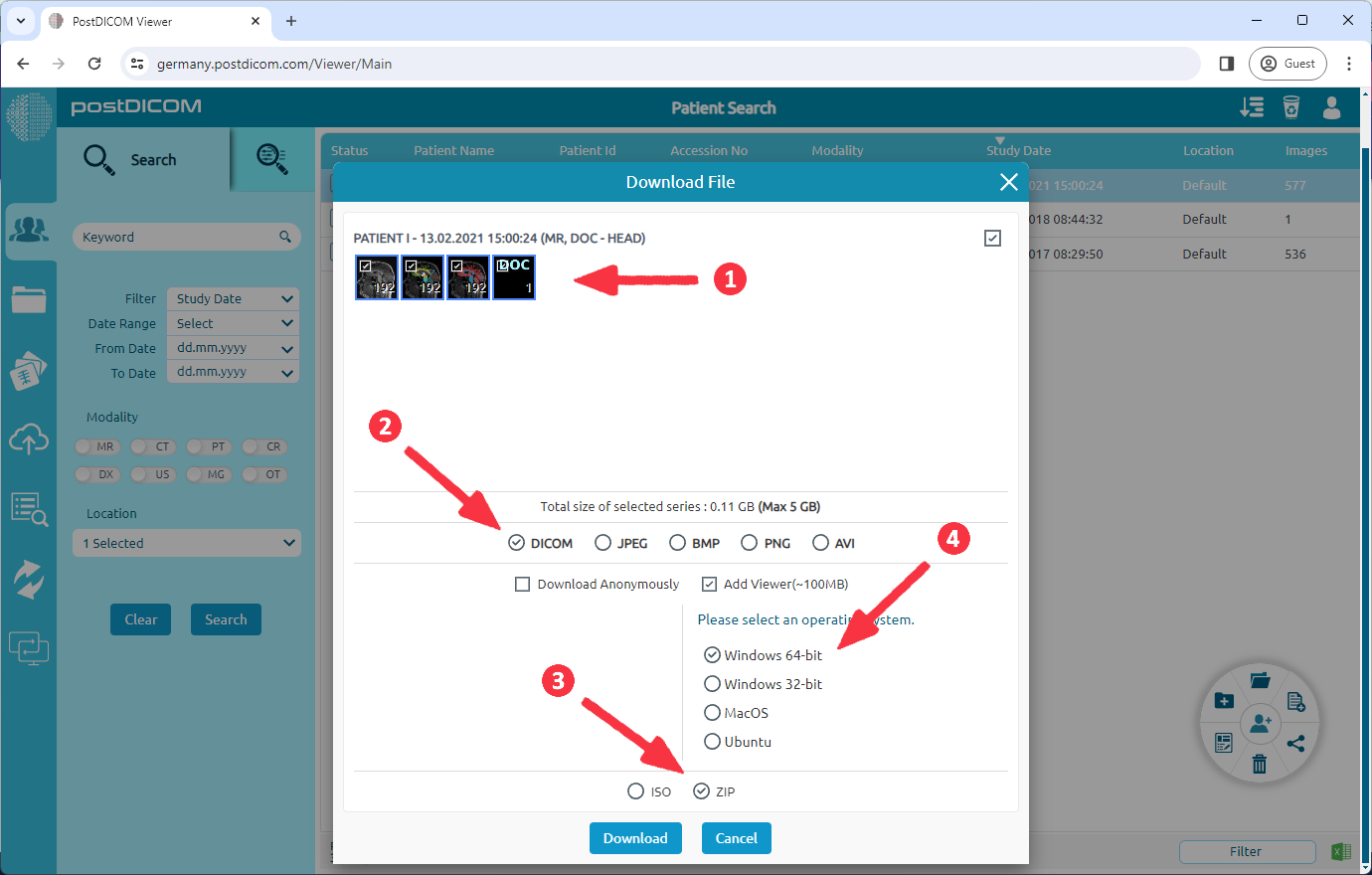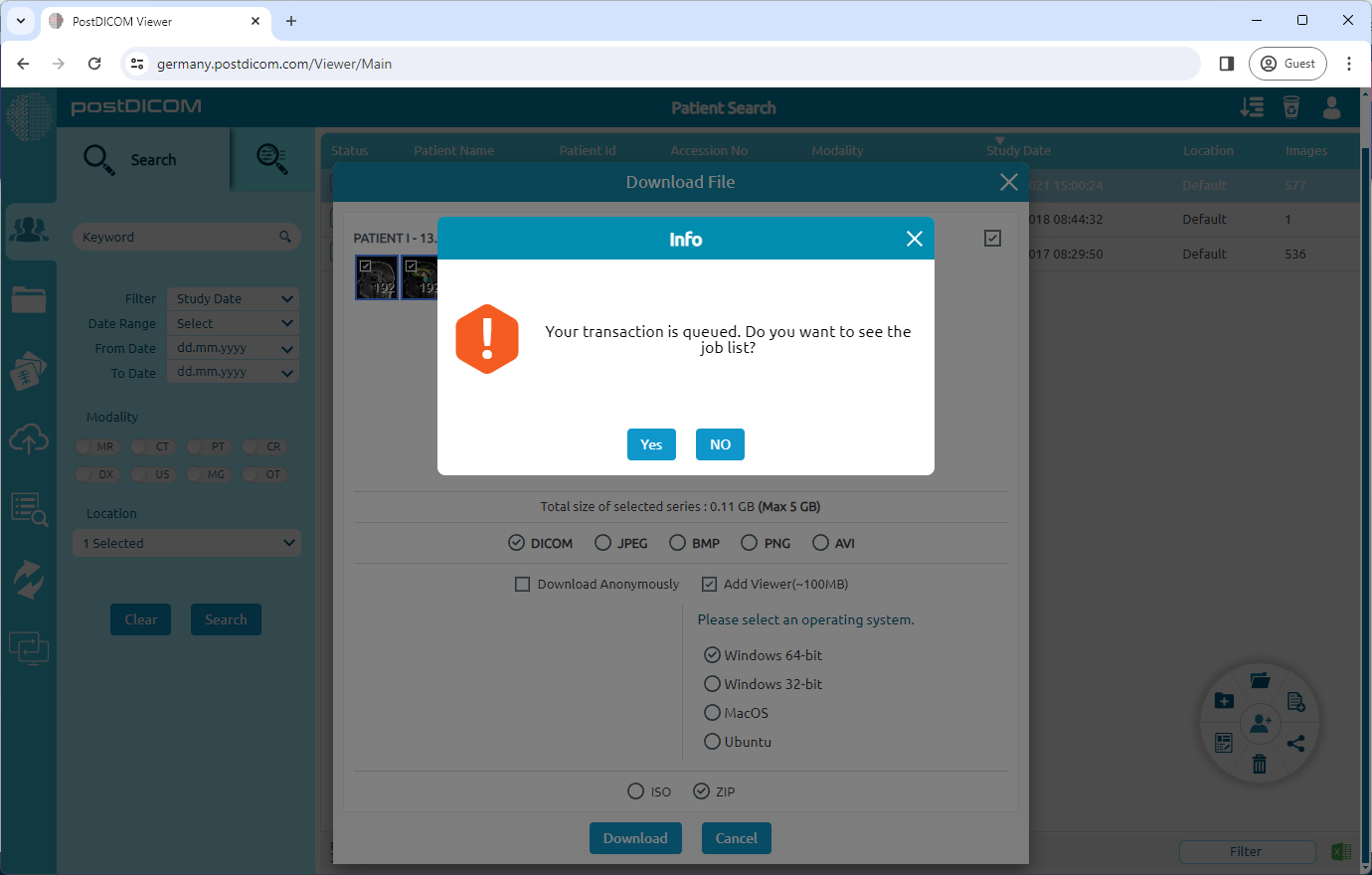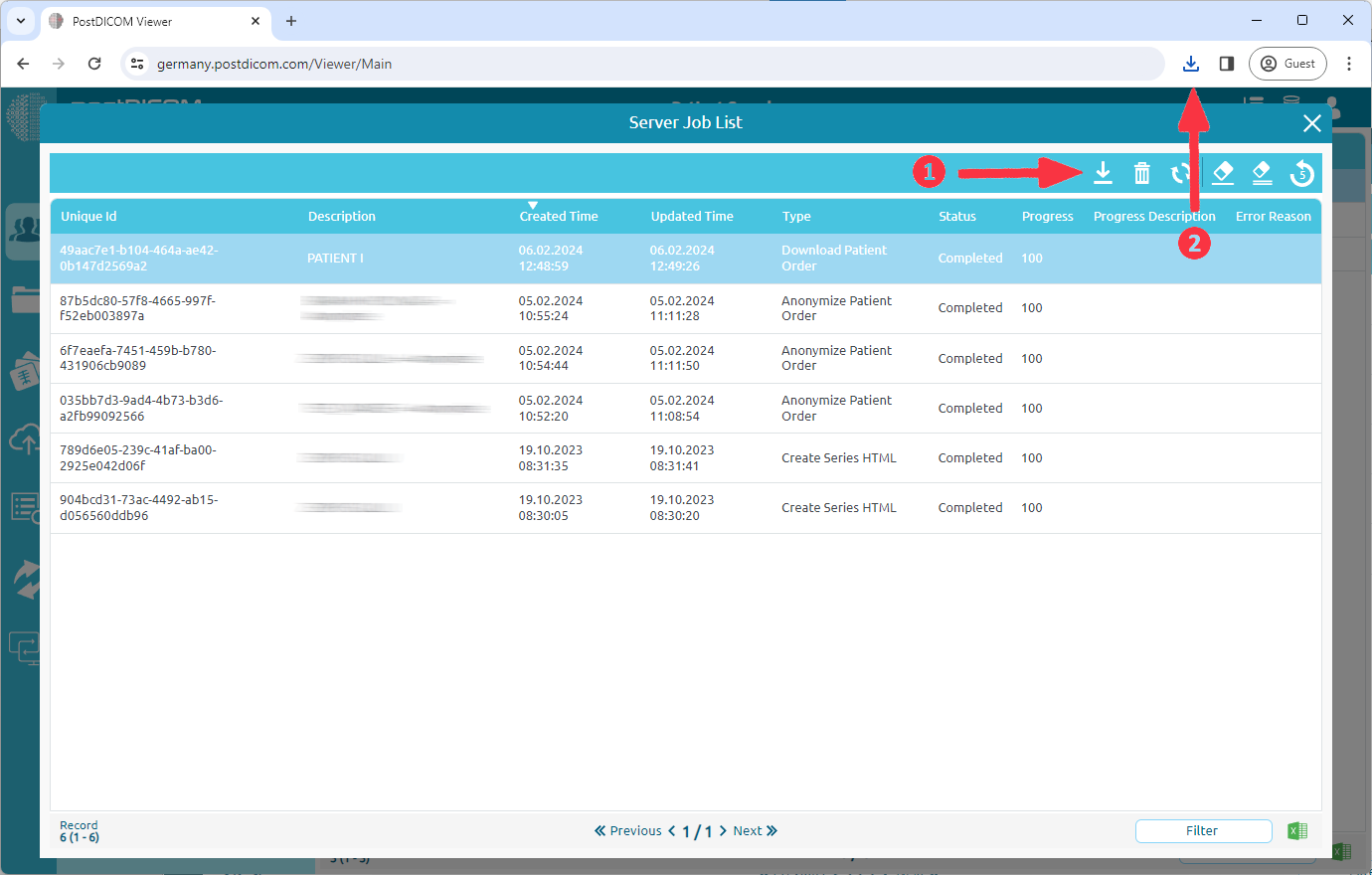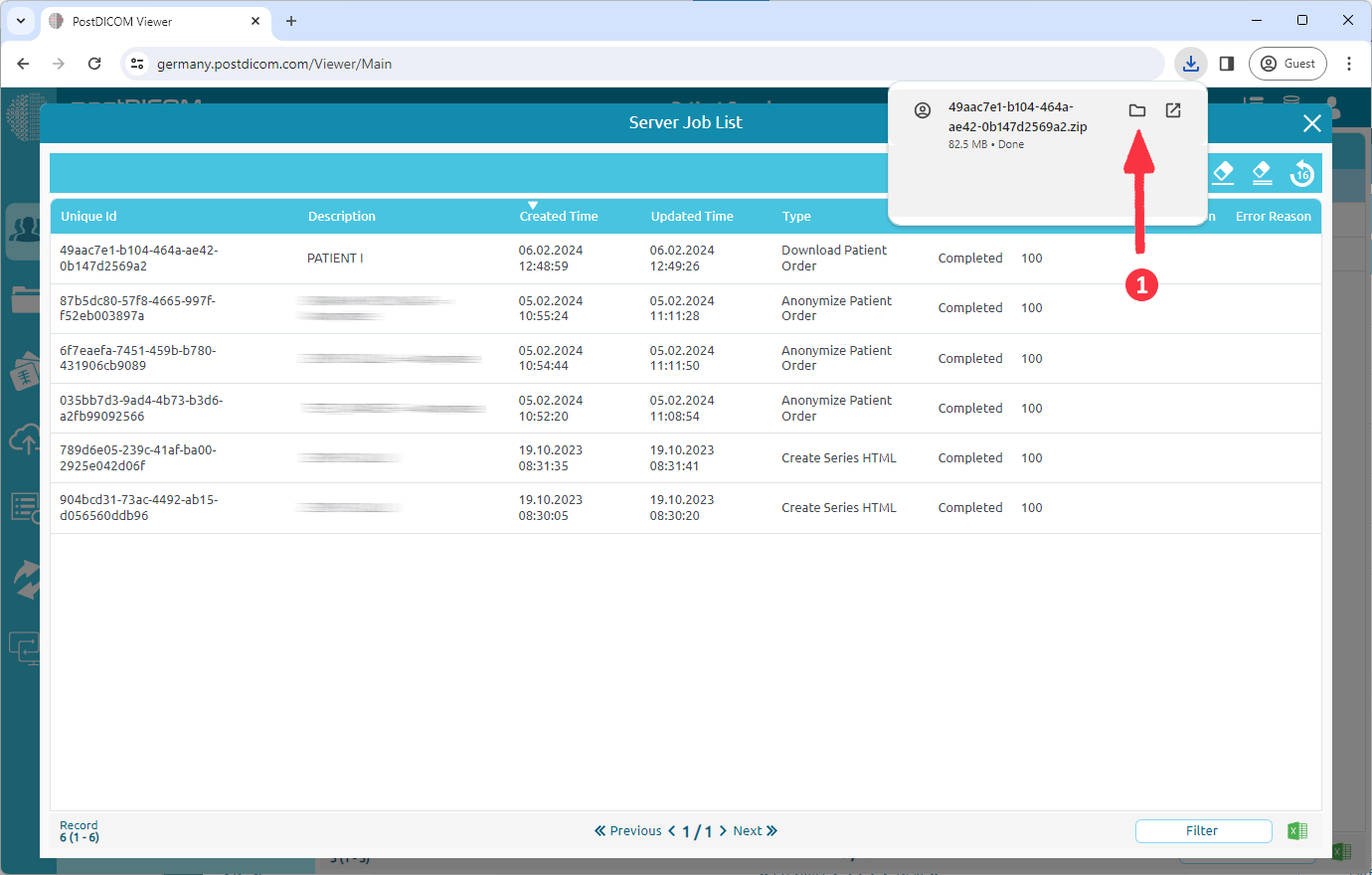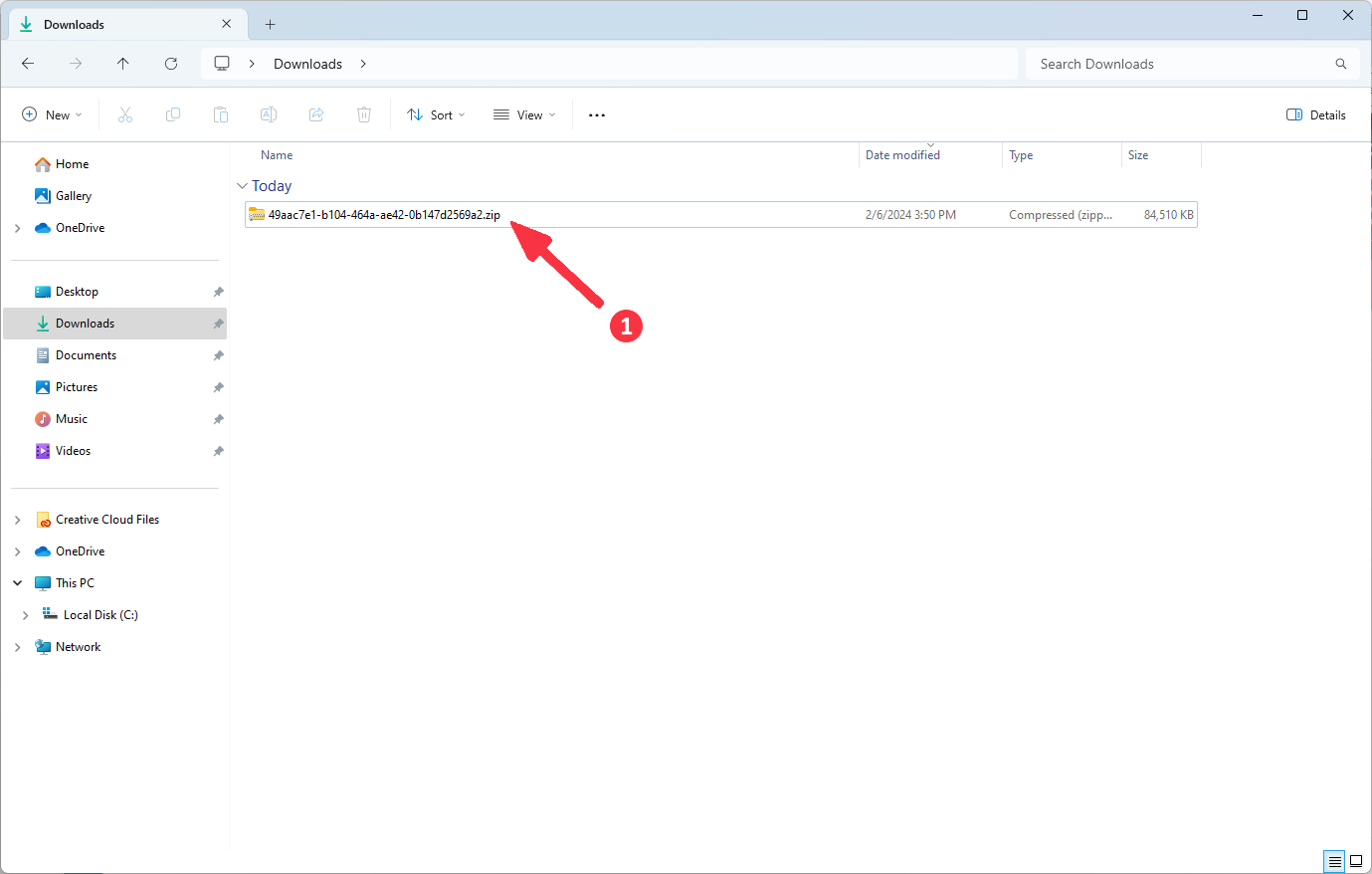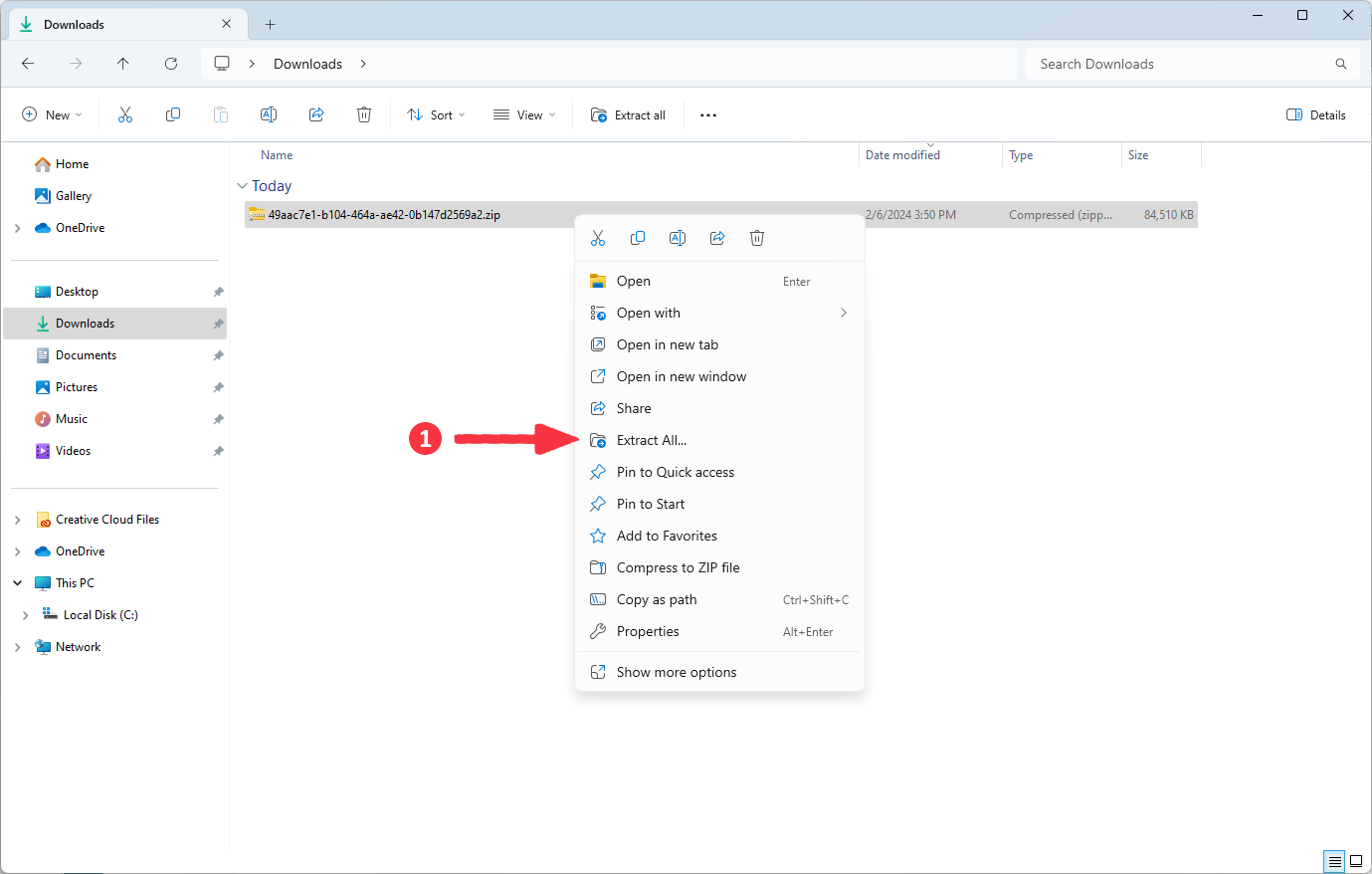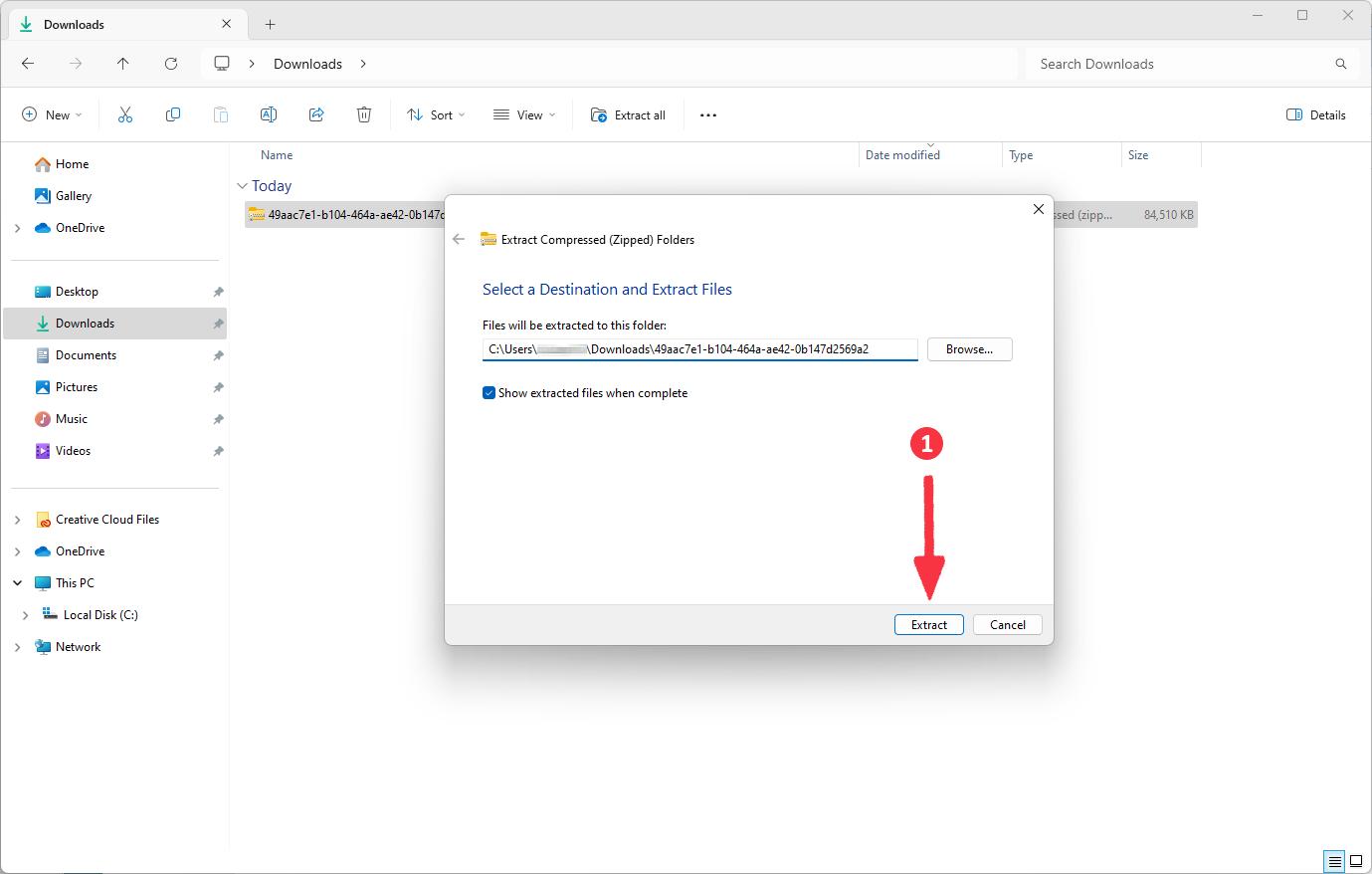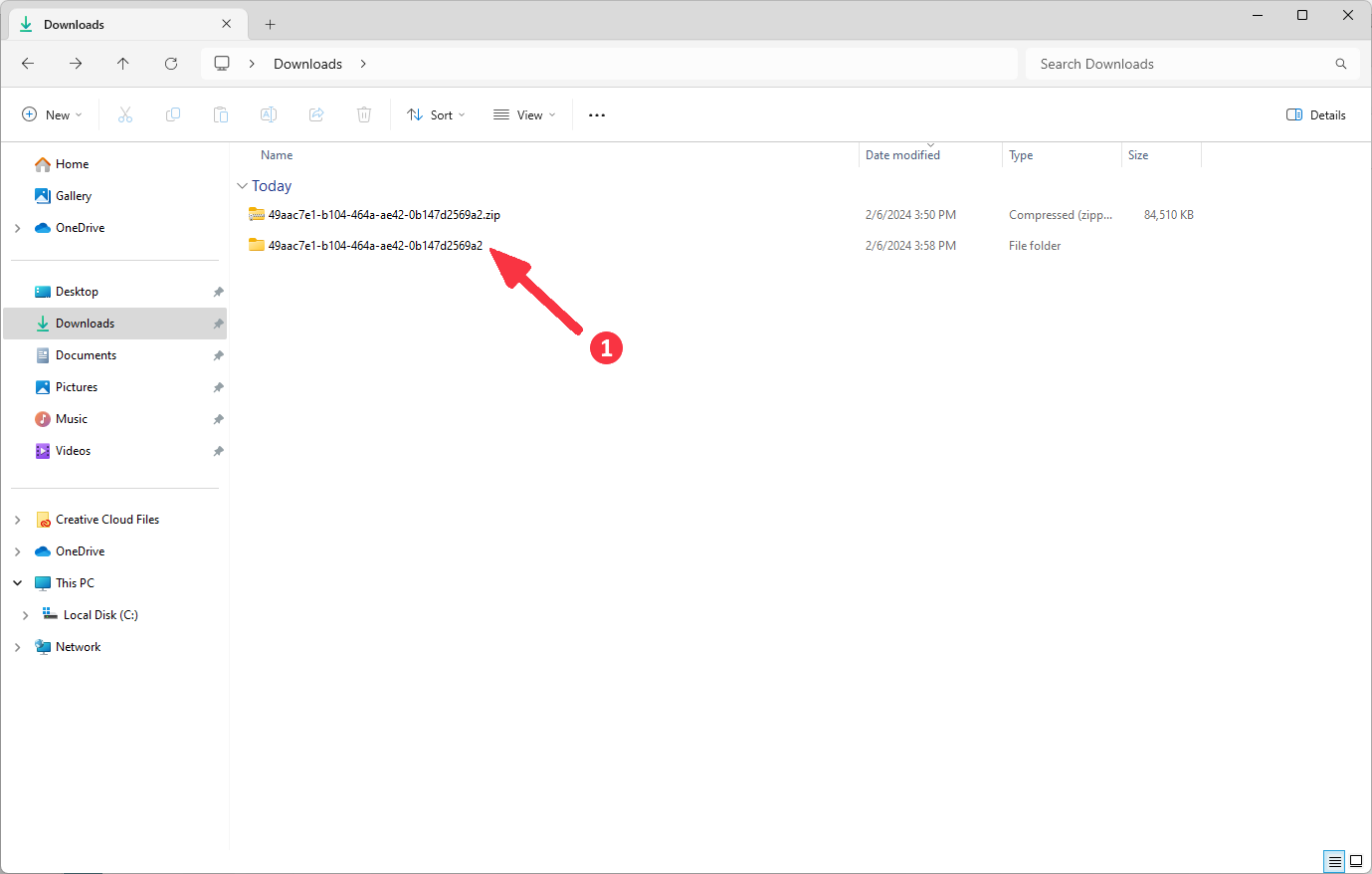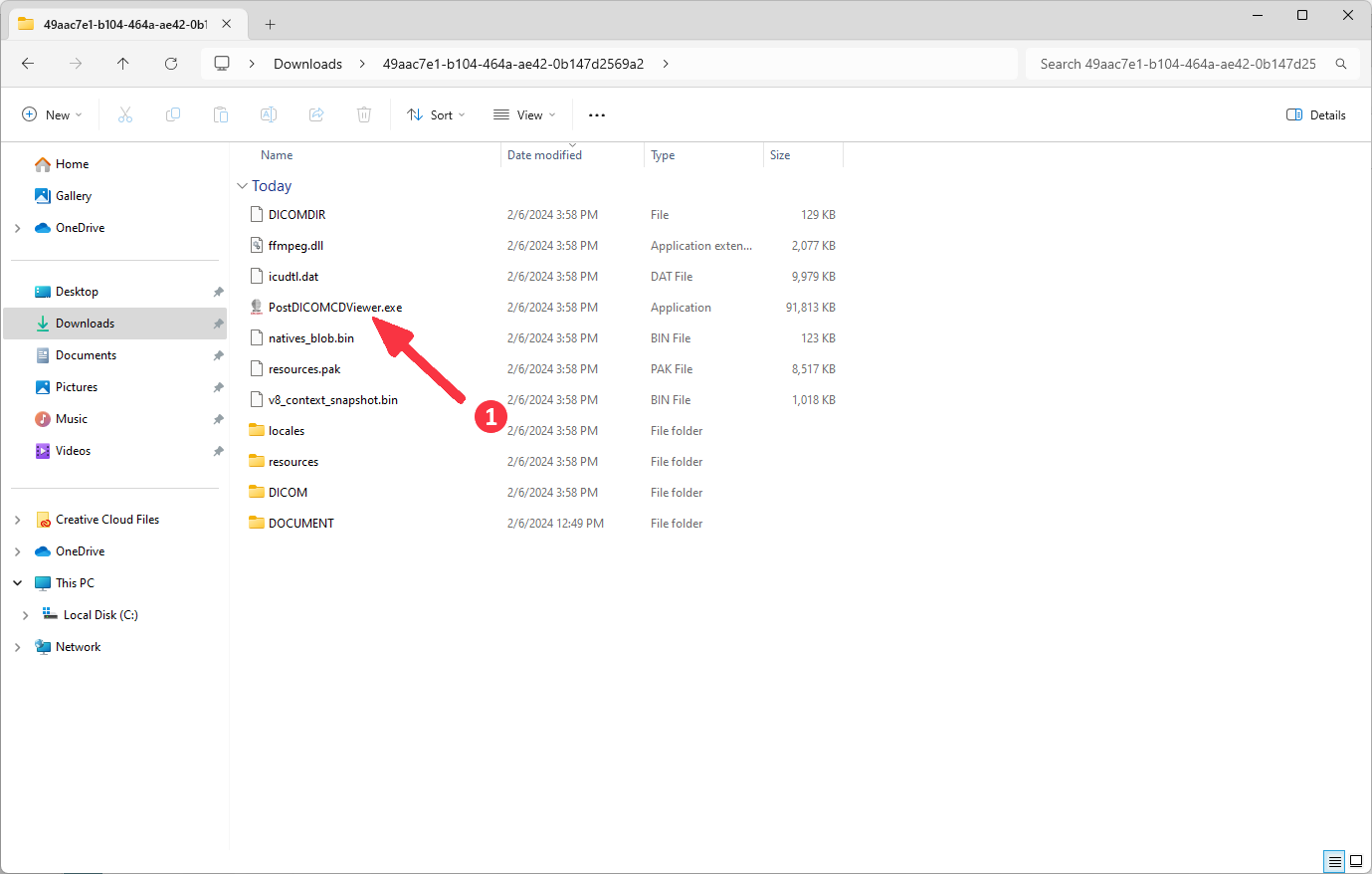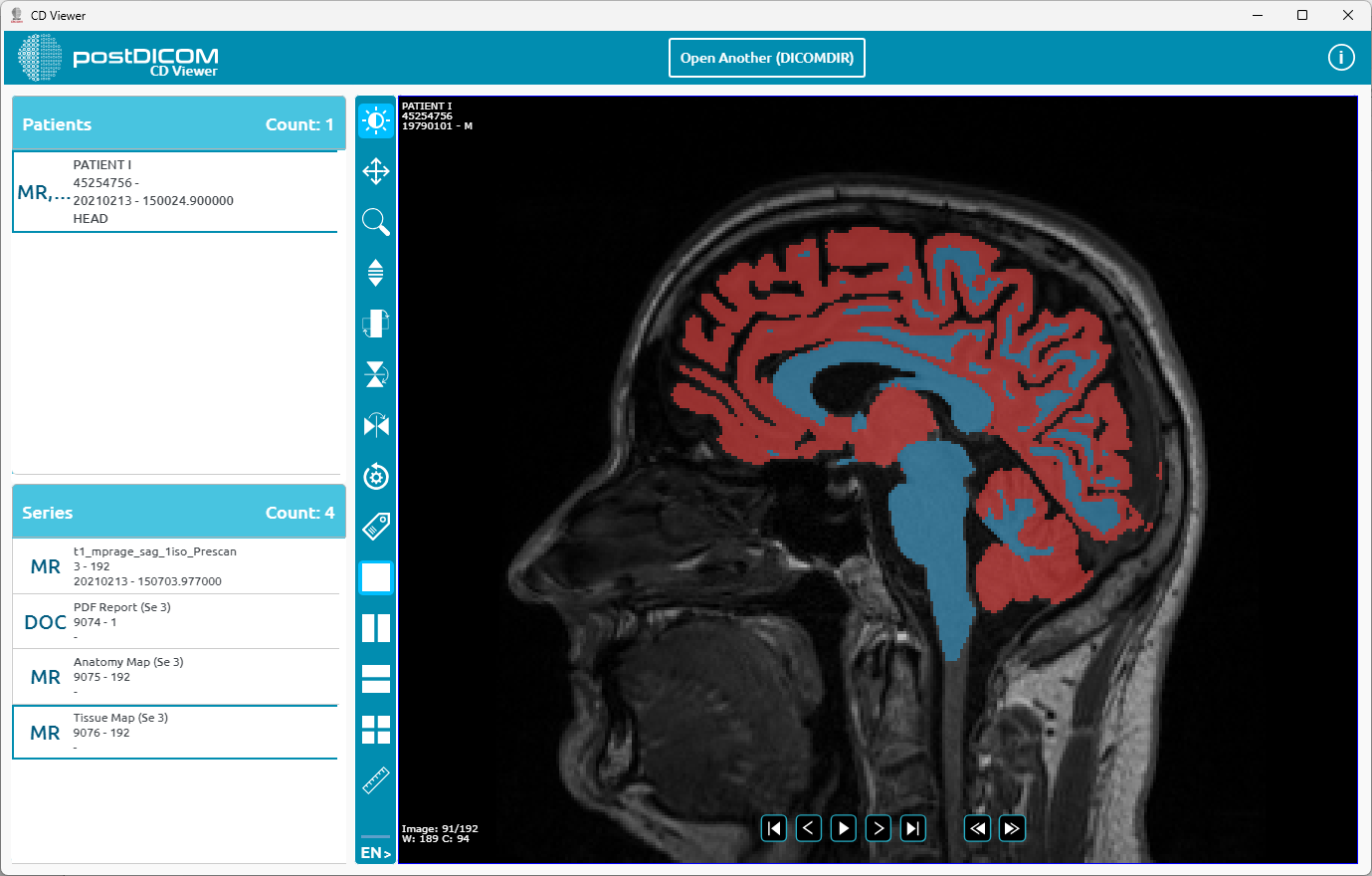For at downloade billeder med CD Viewer skal du højreklikke på det patientstudie, du vil downloade, og vælg „Download patientordre“ i kontekstmenuen.
(1) Vælg den serie, der skal downloades. (2) Vælg 'DICOM' format. (3) Vælg 'ZIP' format, du vil downloade. (4) For at tilføje en fremviser skal du vælge indstillingen 'Tilføj visning' og vælge Windows-operativsystemet med systemtype (x64 eller x32). Denne mulighed tilføjer applikationen 'PostdiComcdViewer', som er ca. 100 MB i størrelse. Klik til sidst på knappen 'Download'.
'Downloaden' er føjet til joblisten som et serverjob. Ved at klikke på knappen 'Ja' kan du få adgang til joblisten og se dine fremskridt.
Et job med typen 'Download Patientordre' er blevet tilføjet til din jobliste. Når jobbet er afsluttet, starter downloadet automatisk. Hvis det ikke starter, kan du klikke på knappen 'Download' (1).
Klik på mappeikonet (1) for at se download-mappen.
Højreklik på den downloadede ZIP-fil.
Vælg 'Uddrag alle... 'valgmulighed i genvejsmenuen.
Vælg en destination, og klik på knappen 'Uddrag'.
Dobbeltklik på de udpakkede filer og indtast det.
Dobbeltklik på programmet 'PostDICOMCDViewer.exe'.
Du kan begynde at bruge applikationen.